Kuinka korjata Windowsin valokuvien kaatuminen tulostettaessa
Windows / / August 04, 2021
Mainokset
Saattaa käydä niin, että olet avannut kuvan Windowsin valokuvat sovellus. Kaikki menee hyvin, kunnes yrität tulostaa valokuvan. Yhtäkkiä Kuvat-sovellus kaatuu tai jumittuu. Jotkut käyttäjät valittavat, että sovellus kaatuu ja sulkeutuu itsestään, kun he yrittävät tulostaa mitä tahansa. Tässä oppaassa kerron kuinka korjata tämä ongelma. Järjestelmäohjelmistossa voi olla ongelma. Windows on kuuluisa lukemattomista virheistä, joita käyttäjät usein kohtaavat.
Toisaalta Windows Photos -sovelluksessa voi olla vikoja. Jos haluat etsiä nopeaa ratkaisua, voit käyttää valokuvia tietokoneellasi ja tulostaa niitä vaihtoehtoisilla sovelluksilla. Joskus oletusvalokuvakirjastojen palauttaminen auttaa myös korjaamaan tämän ongelman. Tämä törmäys voi tapahtua myös vioittuneiden valokuvatiedostojen vuoksi. Olen keskustellut erilaisista ratkaisuista, joita ihmiset käyttävät laajalti ratkaisemaan Windows Photos -sovelluksen kaatumisen ongelman, kun joku yrittää tulostaa mitä tahansa tiedostoa. Mennään vianetsintäoppaaseen ja saat lisätietoja siitä.

Sisällysluettelo
-
1 Korjaa Windowsin valokuvien kaatuminen tulostettaessa
- 1.1 Korjaa tiedosto
- 1.2 Tarkista järjestelmän päivitys
- 1.3 Käytä ja tulosta valokuvaa Windows Photo Viewer -sovelluksella
- 1.4 Käytä vaihtoehtoisia sovelluksia Microsoft Windows Photos -sovellukseen
- 1.5 Palauta valokuvien oletuskirjastot
Korjaa Windowsin valokuvien kaatuminen tulostettaessa
Joten tässä ovat vaiheet vianmääritykseen.
Mainokset
Korjaa tiedosto
Valokuvatiedosto, jota yrität tulostaa, voi olla vioittunut. Tämä tarkoittaa, että jos olet kopioinut sen jostakin laitteesta, sitä ei välttämättä kopioida oikein. Tämä ongelma voi ilmetä, jos verkko keskeytyy tai laite irrotetaan kopioinnin aikana. Siksi vain osa tiedostosta kopioidaan, johon voidaan viitata vioittuneena tiedostona.
Voit kuitenkin korjata tiedoston. Windows tarjoaa vaihtoehdon siihen.
- Lehdistö Windows + I
- Napsauta sitten Sovellukset
- Napsauta vasemmanpuoleisessa paneelissa Sovellukset ja ominaisuudet
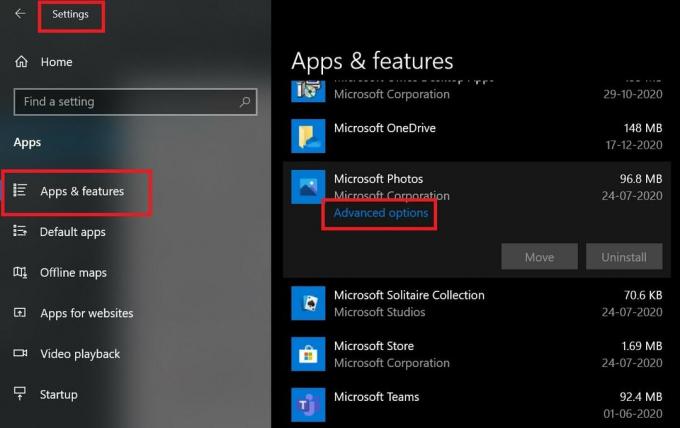
- Sitten vieritä sen alla sovellusten luettelossa, kunnes näet Microsoft Photos sovellus
- Klikkaa sitä. Näet vaihtoehdon Edistyneet asetukset
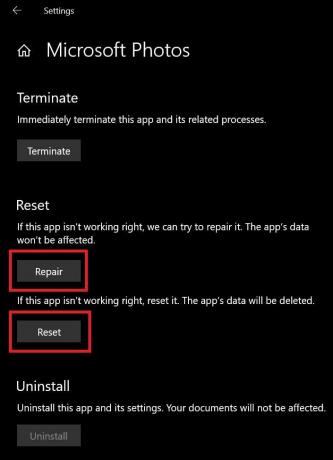
- Siirry sitten seuraavalla sivulla alas vaihtoehtoon Korjaus [seuraa kuvakaappausta]
Voit käyttää myös Nollaa mahdollisuus nollata Microsoft Windows Photos -sovellus. Nollaaminen kuitenkin poistaa sovellustiedot. Jos kuitenkin valitset vain sovelluksen korjaamisen, se ei vaikuta sovellustietoihin.
Tarkista järjestelmän päivitys
Jos Windows 10 -käyttöjärjestelmässä on virhe, se voi aiheuttaa muutaman sovelluksen häiriön. Se on melko yleinen ja innokas Windows-käyttöjärjestelmän käyttäjä on tietoinen siitä. Joten, ratkaisu on tarkistaa, onko käytettävissä olevaa järjestelmäpäivitystä, että tämän Windows Photos -sovelluksen fx kaatuu.
- Siirry Asetuksiin painamalla Windows + I
- Napsauta sitten Päivitys ja suojaus
- Jos tietokoneesi on yhteydessä Internetiin, se etsii automaattisesti uusia ohjelmistopäivityksiä ja kehottaa sinua asentamaan saman, jos se on käytettävissä.
- Kun asennus on valmis, sinun on käynnistettävä tietokone uudelleen
- Yritä sitten avata tiedosto, jota yritit tulostaa Windows Photos -sovelluksesta, ja tarkista, voitko tulostaa sen onnistuneesti.
Käytä ja tulosta valokuvaa Windows Photo Viewer -sovelluksella
Jos olet käyttänyt Windows 7: ää, tiedät, että Windows Photo Viewer on Windows 7: n alkuperäinen valokuvien katselusovellus. Jos käytät Windows 10: tä päivittämällä Windows 7: stä, tämä temppu voi toimia sinulle.
Mainokset
- Napsauta hiiren kakkospainikkeella valokuvaa, jonka haluat tulostaa
- Valitse sitten valikosta Avaa > Windowsin valokuvien katseluohjelma
- Kun kuva avautuu, näet yläreunan käyttöliittymässä tulostusvaihtoehdon.
- Napsauta Tulosta tai paina suoraan Ctrl + P joka on pikakuvake tiedoston tulostamiseen
Jos käytät kannettavaa tietokonetta, johon on esiasennettu Windows 10, voit käyttää valokuvia vain Microsoft Photos -sovelluksella, joka on alkuperäinen sovellus kuvien avaamiseen.
Käytä vaihtoehtoisia sovelluksia Microsoft Windows Photos -sovellukseen
Voit käyttää mitä tahansa sovellusta, kuten Adobe Photoshopia tai Paint 3D: tä, kuvan katseluun ja tulostamiseen. Jos et pysty tulostamaan ja Windows Photos -sovellus kaatuu, useat vaihtoehtoiset sovellukset voivat tehdä työn puolestasi. Käytän Adobe Photoshopia ja Paint 3D: tä, joten mainitsin ne. Molempia näitä sovelluksia on melko helppo käyttää perus- tai kohtalaiseen kuvankäsittelyyn.
Palauta valokuvien oletuskirjastot
- Lehdistö Windows + E avaa File Explorer
- Mene sitten Kirjastot joka on Resurssienhallinnan vasemmalla puolella
- Napsauta hiiren kakkospainikkeella Kuvia > Valitse Ominaisuudet
- Klikkaus Palauttaa oletukset
- Vahvista muutokset napsauttamalla Käytä ja napsauta uudelleen OK
Joten nämä ovat joitain perusvianetsintävinkkejä, joita voit kokeilla, jos Windows 10 Kuvat -sovellus kaatuu, kun yrität tulostaa valokuvaa. Toivon, että tämä opas auttaa sinua.
Lisää oppaita,
Mainokset
- Äskettäin lisättyjen sovellusten poistaminen Käynnistä-valikosta Windows 10: ssä
- Mikä on Microsoft Sway ja miten sitä käytetään
- Asemien käytön rajoittaminen Windows 10: ssä
Swayam on ammattimainen tekninen bloggaaja, jolla on maisterin tutkinto tietokoneohjelmissa ja jolla on myös kokemusta Android-kehityksestä. Hän on vakaa ihailija Stock Android OS: ssä, ja hän rakastaa pelaamista, matkustamista ja kitaran soittamista / opettamista.



